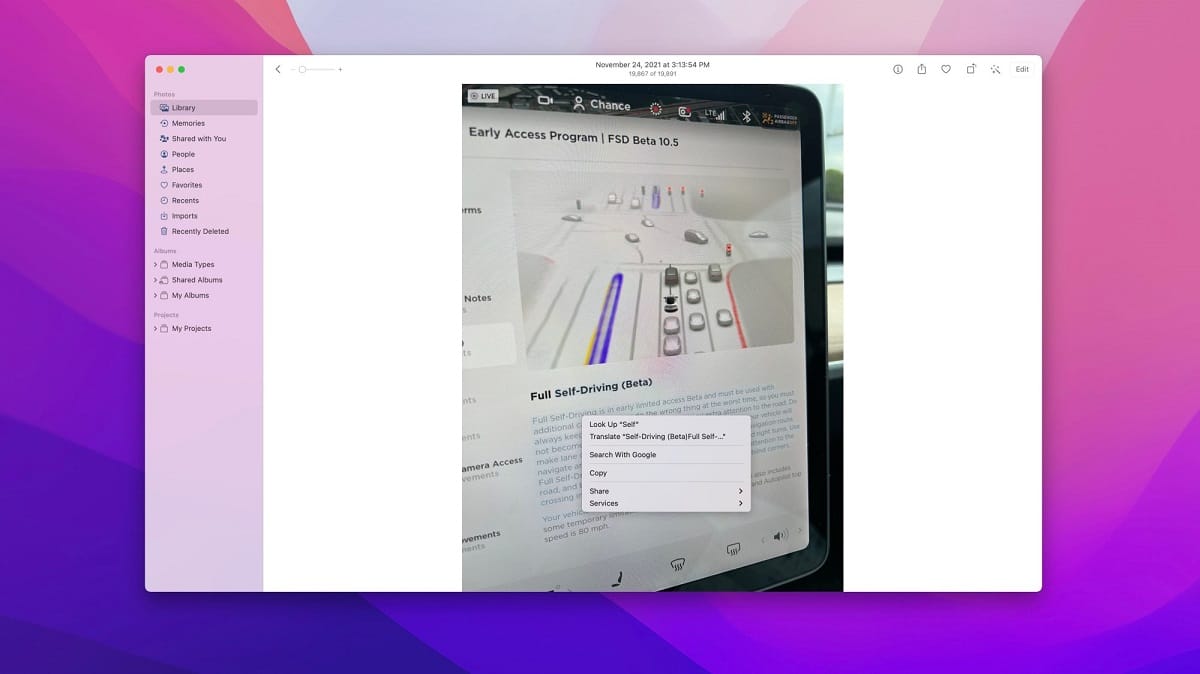
Viena iš naujų funkcijų, pridėtų prie iOS, buvo tiesioginis tekstas. Tikras perdavimas. Jei jau išbandėte, žinosite. Jei dar to nepadarėte, raginu tai padaryti ir pamatysite, kaip nukreipus fotoaparatą į bet kokį tekstą, jis užfiksuojamas ir tuomet galėsite viską nukopijuoti arba pasirinkti dalį ir panaudoti tam, kas jums labiausiai tinka. Tikslinga jį naudoti „iPhone“, bet taip pat ir „Mac“. Sužinokite, kaip naudoti šią funkciją Apple kompiuteryje.
Tiesioginis tekstas iš esmės atpažįsta tekstą vaizduose ir daro jį interaktyvų, kaip ir tradicinis tekstas.
Prieš pradėdami, atminkite, kad kai Apple pirmą kartą paskelbtas tiesioginis tekstas, skirtas MacOS Monterey WWDC birželio mėn, teigė, kad ši funkcija bus prieinama tik „Mac“ kompiuteriuose su „Apple Silicon“ procesoriais. Tada, vasarą vykusio beta versijos testavimo ciklo metu, jis taip pat padidino „Intel“ maitinamų „Mac“ kompiuterių prieinamumą.
Tai reiškia, kad galimas tiesioginis tekstas bet kuriame „Mac“, kuriame galima paleisti „macOS Monterey“. Tai apima 2015 m. MacBook Air modelius, 2015 m. MacBook Pro modelius, 12 ir 2016 m. 2017 colių MacBook, iMac Pro, 2015 ir naujesnius iMac modelius, 2014 m. ir vėlesnius mac mini bei 2013 ir 2019 m. Mac Pro Šiuo metu tiesioginis tekstas palaiko anglų, kinų, prancūzų, italų, vokiečių, portugalų ir ispanų kalbas.
„MacOS Monterey“ tiesioginio teksto funkcija veikia „Photos“ programoje, „Safari“, „Quick Look“ ir ekrano kopijų sąsajoje. Galime atidaryti vaizdą „Photos“ programoje, o „Live Text“ bus aktyvuota, kad atpažintų bet kokį vaizdo tekstą ir leistų su juo sąveikauti. Nereikia atidaryti fotoaparato. Pasak Apple:
Tekstas yra dabar visiškai interaktyvus visose nuotraukose, todėl galite naudoti tokias funkcijas kaip kopijavimas ir įklijavimas, paieška ir vertimas. Tiesioginis tekstas veikia nuotraukose, ekrano kopijoje, „Quick Look“ ir „Safari“.
Ką mes turime padaryti, tai tiesiog perkelkite žymeklį ant teksto, kaip darytumėte tekstą puslapių ar Word dokumente. Kai paryškinate atitinkamą tekstą, galime nukopijuoti / įklijuoti. Taip pat galime spustelėti jį dešiniuoju pelės mygtuku, kad galėtume naudoti paieškos ar vertimo funkcijas. Nors negalime pamiršti ir naujos vizualinės paieškos funkcijos.
Lengva tiesa. Tai automatinis. Mūsų „Mac“ atpažįsta tekstą už mus, bet mes turime naudoti programą, kuri tikrai labai funkcionali.